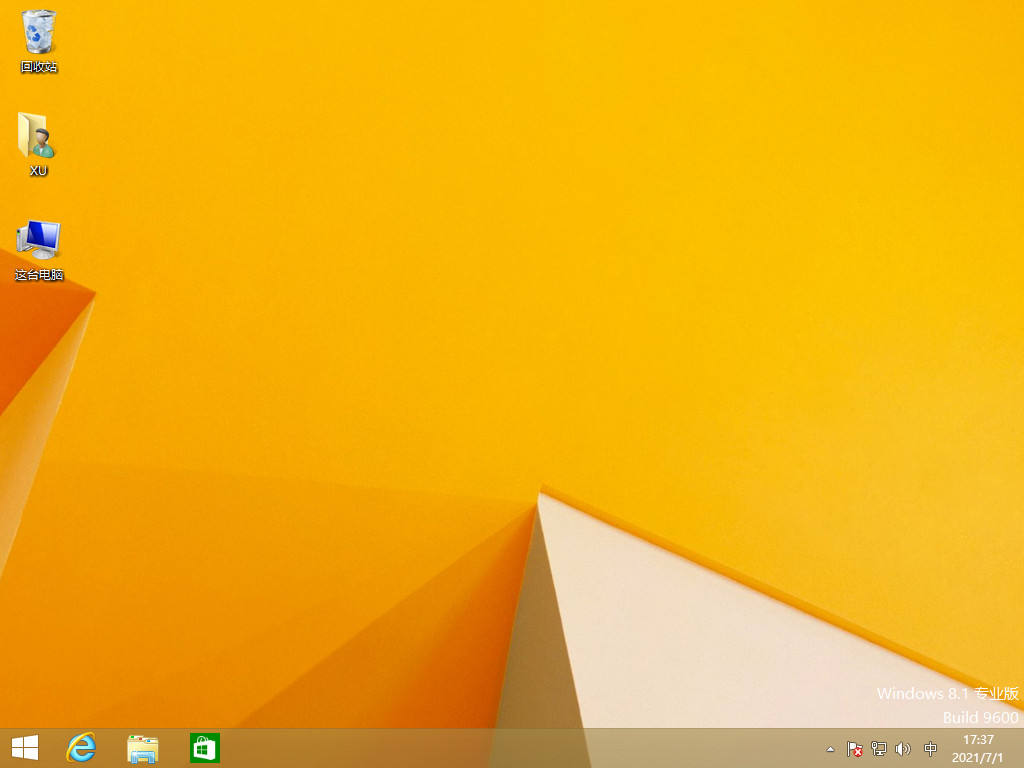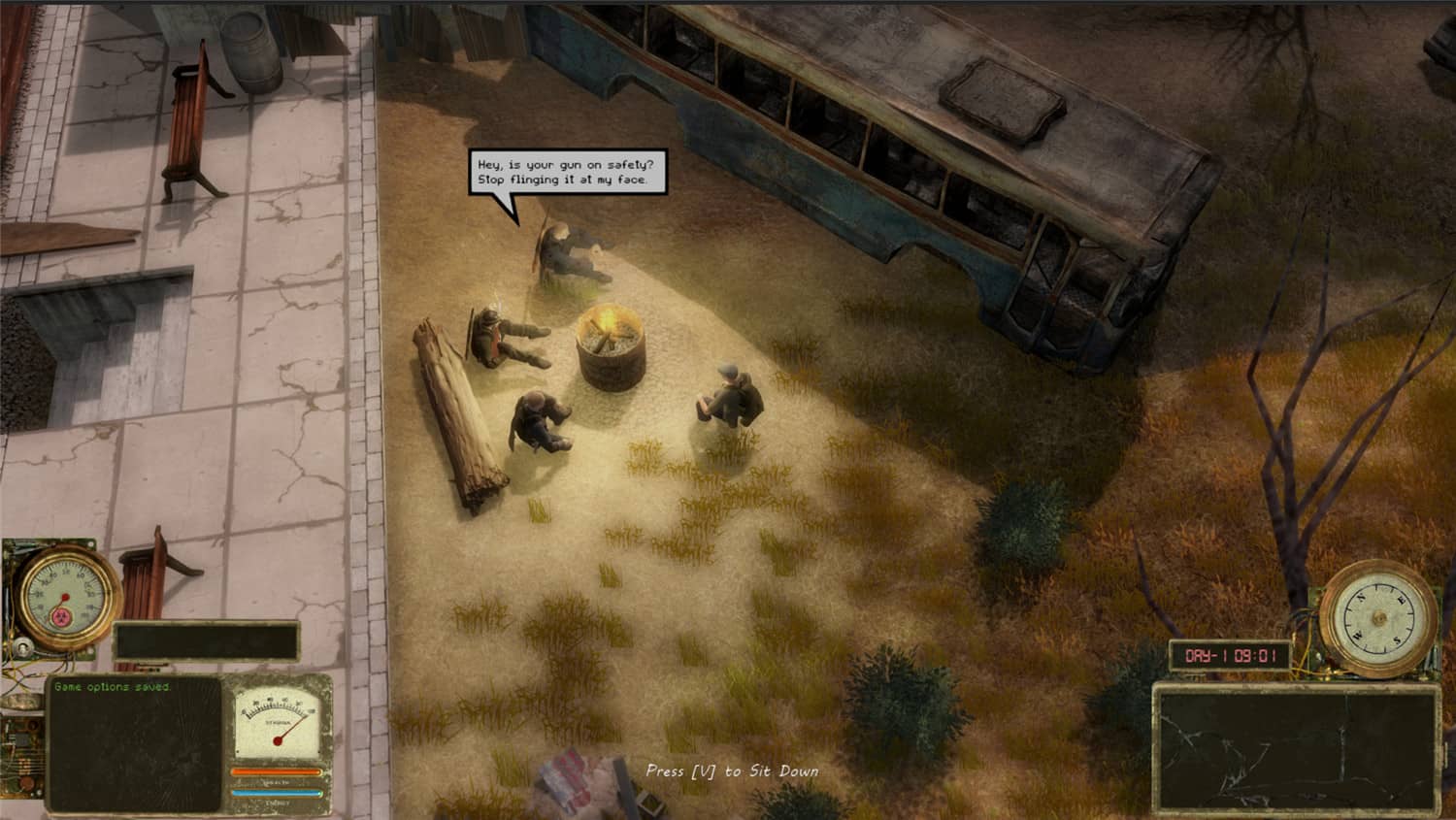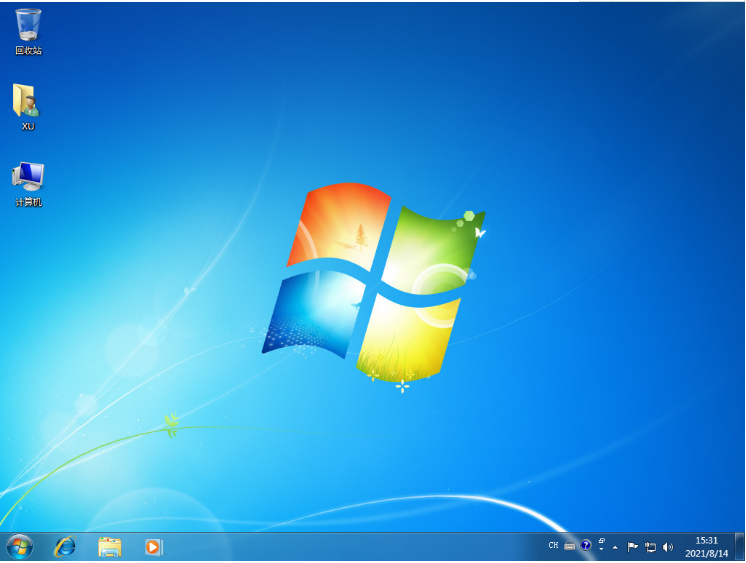惠普笔记本电脑系统重装系统步骤
笔记本电脑使用时间久了,运行就会越来越慢,因此很多小伙伴就想到要把电脑系统重装系统, 但是很多笔记本电脑小伙伴没有亲身重装过,自己不知道要怎么操作,方法其实有很多,下面小编为大家介绍一种电脑系统重装系统教程。
工具/原料:
系统版本:win10专业版
品牌型号:惠普CQ15-a103TX
软件版本:口袋装机 v3.1.329.319
WEEX交易所已上线平台币 WEEX Token (WXT)。WXT 作为 WEEX 交易所生态系统的基石,主要用于激励 WEEX 交易平台社区的合作伙伴、贡献者、先驱和活跃成员。
新用户注册 WEEX 账户、参与交易挖矿及平台其他活动,均可免费获得 WXT 空投奖励。
方法/步骤:
电脑系统重装系统教程:
1、首先在电脑上下载安装口袋装机工具软件,打开之后,点击在线重装系统。

2、选择我们安装的系统版本。
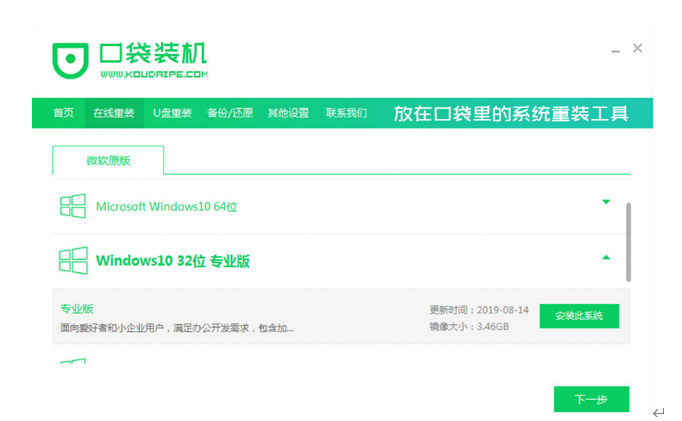
3、选择我们需要安装的应用软件后,点击下一步。
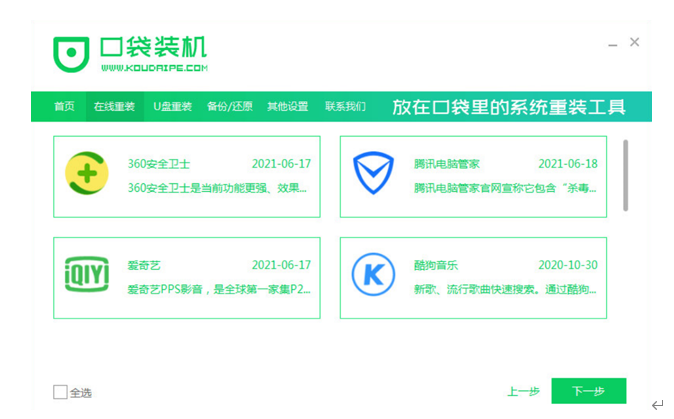
4、请大家耐心等待系统下载镜像文件等等文件资料,进行环境部署。
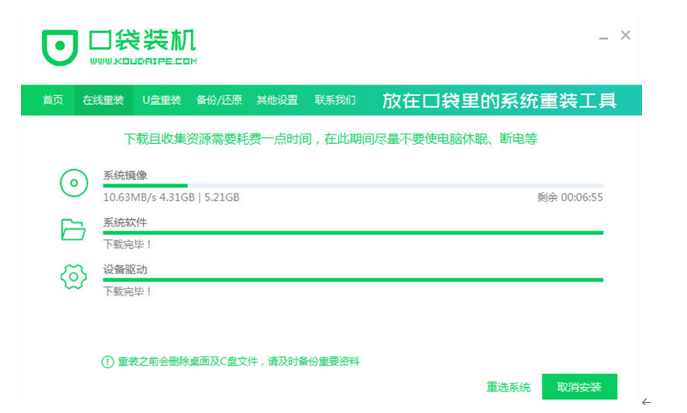
5、环境部署完毕之后,点击立即重启电脑。
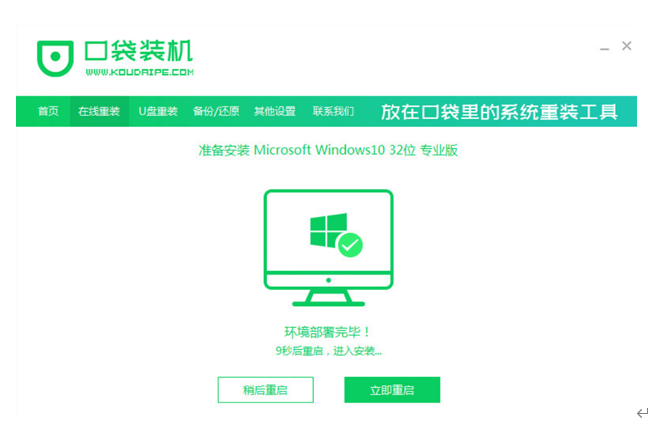
6、重启电脑后,进入启动管理器界面,选择第二个选项,按回车键进入。
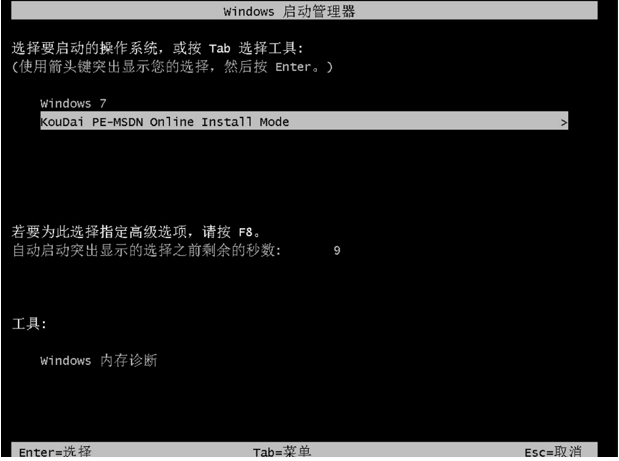
7、耐心等待系统加载文件。
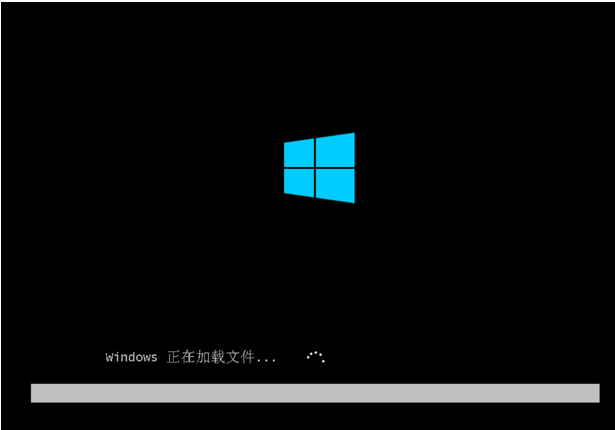
8、出现引导页面时,在C盘前打勾后,点击确定。
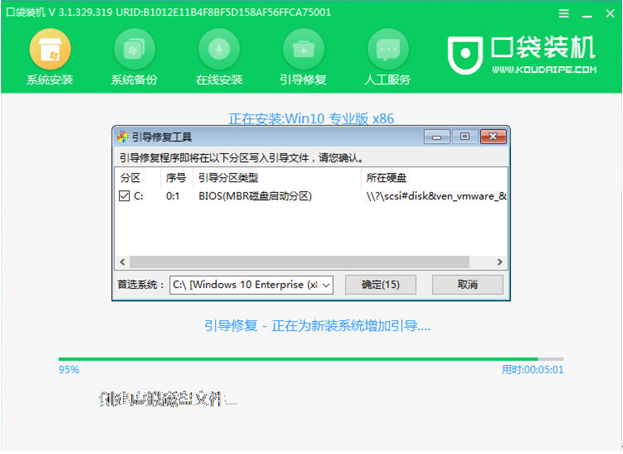
9、提示系统安装完毕之后,再次点击立即重启电脑。
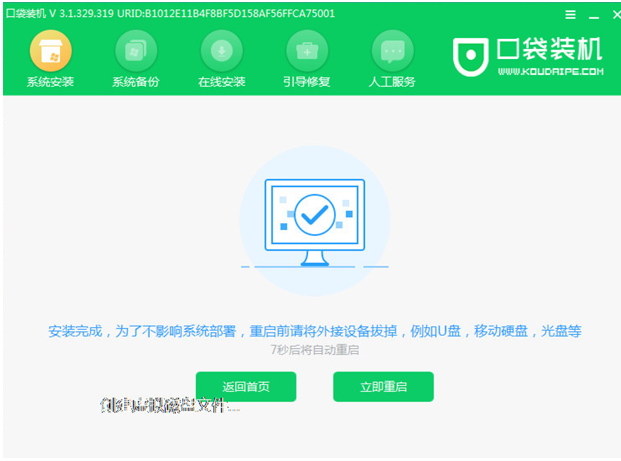
10、耐心等待电脑重启,直至进入桌面,完成。
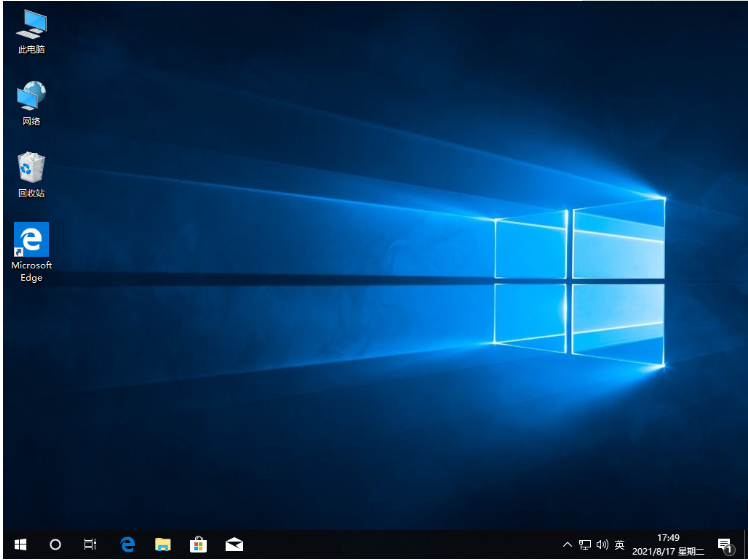
拓展资料:更多电脑重装系统教程
电脑重装系统怎么弄教程
电脑怎么重装系统方法,电脑重装系统win10的方法
电脑重装系统的软件哪个好
总结:
1、打开口袋装机工具软件,选择系统版本以及应用软件,点击下一步;
2、下载镜像文件等资料,环境部署完毕后点击立即重启;
3、进入启动管理器选择第二个选项回车;
4、系统安装完毕后重启电脑,进入桌面,完成。
本站资源均来源于网络或网友投稿,部分资源未经测试,难免存在BUG,所有资源只限于学习研究,不得商用。如使用本站下载的资源造成任何损失或发生侵权行为,均与本站无关。如不接受本声明请勿下载!本站资源如有侵权,请联系QQ:497149677核实后立即删除!
最客资源网 » 惠普笔记本电脑系统重装系统步骤
最客资源网 » 惠普笔记本电脑系统重装系统步骤